当社は、製品ごとに試用版を提供しています。登録ユーザーは、当社の Web サイトから製品を無料でダウンロードして試すことができます。試用版では、製品の機能に制限はありませんが、試用版では、結果ドキュメントに評価情報のワークシート(Spire.XLS)または警告の行という別の内容が追加されます。ライセンスを購入すると、.xml 形式のライセンスファイルがメールでお客様に届きます。このファイルを適用すると、警告メッセージが削除されます。
次は、ライセンスファイルおよびその使用方法について詳しく説明します。主に以下の点が含まれます。
- ライセンスファイルの概要
- ライセンスファイルの適用方法
- ライセンスファイルを埋め込みリソースとして適用する方法(.NET)
- Web サイトでライセンスファイルを適用する方法(.NET)
- ライセンスキーを使用してライセンスファイルを適用する方法(.NET および Java)
- 2つまたはそれ以上のライセンスファイルを同時に適用する方法(.NET と Java)
ライセンスファイルの概要
ライセンスファイルは XML 形式のファイルであり、購入者のユーザー名、電子メールアドレス、組織、ライセンス日付、製品名、製品バージョン、ライセンスされた開発者とライセンスされた Web サイトの数などの情報が含まれています。ライセンスファイルはデジタル署名されているため、変更しないでください。
E-ICEBLUE 製品でさまざまな操作を行う前にライセンスを適用する必要がありますが、各アプリケーションまたはプロセスごとに 1 回だけです。
ライセンスファイルの適用方法
E-ICEBLUE 製品を使用して操作を行うと、ライセンスモジュールは、ライセンスが既にロードされているかどうかを検出します。ロードされていない場合、ライセンスモジュールはそれをロードしようと試します。ライセンスは、ファイル、ストリーム、または埋め込みリソースから明示的または暗黙的にロードできます、そしてデフォルトは暗黙的です。
ご注意:暗黙的または明示的な呼び出し方法に関係なく、E-ICEBLUE 製品を使用する前にライセンスファイルを適用するのが必要です。
暗黙的にロード
このモードでは、ライセンスモジュールは次の場所でライセンスファイルを検索しようとします。
- ランタイムエントリアセンブリ(.exe という名前のアセンブリ)を含むフォルダー
- E-ICEBLUE 製品アセンブリの埋め込みリソースを呼び出す
- ランタイムアセンブリによって参照される E-ICEBLUE 製品アセンブリ(Spire.Doc.dll、Spire.XLS.dllなど)を含むフォルダー
- 実行時に E-ICBLUE 製品を呼び出すアセンブリを含むフォルダー
E-ICEBLUE からライセンスを取得する場合、デフォルト名は license.elic.xml です。上記のどこの場所で置いても構いません。ライセンスモジュールは、アプリケーションから自動的にロードできます。そして、ライセンスファイルの名前を変更することもできます。変更する場合は、E-ICBLUE 製品で何かを行う前に、新しいファイル名をライセンスモジュールに通知する必要があります。例を挙げよう。
- C#
- VB.NET
//ライセンスの名前をライセンスモジュールに通知する。
Spire.License.LicenseProvider.SetLicenseFileName("your-license-file-name");//ライセンスの名前をライセンスモジュールに通知する。
Spire.License.LicenseProvider.SetLicenseFileName("your-license-file-name");ライセンス名は、ライセンスモジュールを使用して検索することで取得できます。次に例を示します。
- C#
- VB.NET
//ライセンスのデフォルト名を取得する
String fileName = Spire.License.LicenseProvider.GetLicenseFileName();//ライセンスのデフォルト名を取得する
Dim fileName As String = Spire.License.LicenseProvider.GetLicenseFileName()明示的にロード
このモードでは、ライセンスモジュールは、提供された特定のファイルまたはストリームからライセンスをロードしようとします。
フルパス名でライセンスファイルを明示的に指定します。
- C#
- VB.NET
//ライセンスファイルのフルパス名を指定する
Spire.License.LicenseProvider.SetLicenseFileFullPath(@"D:\myApp\license.lic.xml");//ライセンスファイルのフルパス名を指定する
Spire.License.LicenseProvider.SetLicenseFileFullPath(@"D:\myApp\license.lic.xml");FileInfo オブジェクトを介してライセンスファイルを明示的に指定する
- C#
- VB.NET
//FileInfoオブジェクトを介してライセンスファイルを指定する
FileInfo licenseFile = new FileInfo(@"D:\myApp\license.lic.xml");
Spire.License.LicenseProvider.SetLicenseFile(licenseFile);//FileInfoオブジェクトを介してライセンスファイルを指定する
Dim licenseFile As New FileInfo("D:\myApp\license.lic.xml")
Spire.License.LicenseProvider.SetLicenseFile(licenseFile)ライセンスデータフローを提供します
- C#
- VB.NET
//ライセンスデータフローを介してライセンスを指定する
Stream stream = File.OpenRead(@"D:\myApp\license.lic.xml");
Spire.License.LicenseProvider.SetLicenseFileStream(stream);//ライセンスデータフローを介してライセンスを指定する
Dim stream As Stream = File.OpenRead("D:\myApp\license.lic.xml")
Spire.License.LicenseProvider.SetLicenseFileStream(stream)参照:ライセンスキーを介してライセンスを適用する方法
ライセンスファイルを埋め込みリソースとして適用する方法
配布と展開を簡単にするため、ライセンスファイルを埋め込みリソースとして呼び出し元の E-ICEBLUE 製品アセンブリに含むのは良い方法です。ライセンスを失うことも一切ありません。次の手順に従って、ライセンスファイルを Visual Studio に埋め込みリソースとして含めることができます。
- ソリューションマネージャーで、プロジェクトを右クリックし、「追加」、「既存のプロジェクトの追加」メニューをクリックします。
- ファイルブラウザを開くダイアログでライセンスファイルを見つけ、「追加」ボタンをクリックしてプロジェクトに追加します。
- ソリューションマネージャーでライセンスファイルを選択し、プロパティウィンドウで作成方法を埋め込みリソースに設定します。
- ライセンスファイルの名前がデフォルトで license.elic.xml でない場合は、コードで Spire.License.LicenseProvider.SetLicenseFileName メソッドを呼び出して、ライセンスモジュールに実際の名前を伝えます。
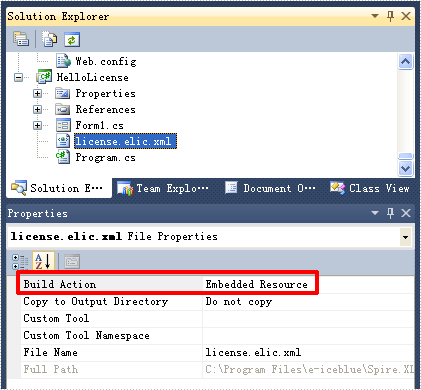
参照:ライセンスキーを介してライセンスを適用する方法
Web サイトでライセンスファイルを適用する方法
Web サイトでライセンスファイルを適用する場合は、Web サイトで参照されているアセンブリを含む Bin フォルダーにライセンスファイルをコピーするだけです。
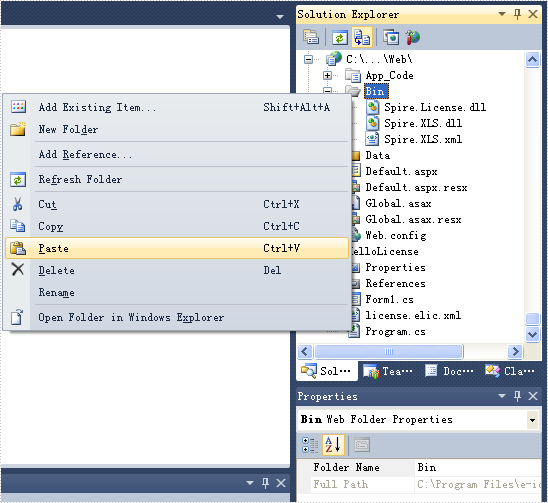
参照:ライセンスキーを介してライセンスを適用する方法
ライセンスキーを使用してライセンスファイルを適用する方法
場合によっては、権限の不足やその他の理由でアプリケーションがライセンスファイルを読み取れないことがあります。その場合は、Spire.License.LicenseProvider.SetLicenseKey(String key)メソッドを呼び出してライセンスを適用できます。Key パラメーターは、xml ライセンスファイルの要素の Key 属性の値です。当社の製品で何かを行う前にライセンスが正常に適用されることを確認するために、entry メソッドの最初の行でこのメソッドを呼び出すことをお勧めします。
- C#
- VB.NET
- Java
//ライセンスキーを登録する
Spire.License.LicenseProvider.SetLicenseKey("your license key");//ライセンスキーを登録する
Spire.License.LicenseProvider.SetLicenseKey("your license key")//ライセンスキーを登録する
com.spire.license.LicenseProvider.setLicenseKey("your license key");- WinForm アプリケーションまたはコンソールアプリケーションの場合は、上記のコードを main メソッドに追加する必要があります。
- Web アプリケーションの場合は、Global.asax をプロジェクトに追加してから、上記のメソッドコードを Application_Start メソッドに追加する必要があります。
- Silverlight アプリケーションの場合は、上記のメソッドコードを App.Application_Startup メソッドに追加します。App クラスが SliverlightAppEntry であると仮定しましょう。
2つまたはそれ以上のライセンスファイルを同時に適用する方法
アプリケーションに 2 つ以上のライセンスを適用するのが必要です。それを実現するには 2 つの方法があります。
ライセンスキーを使用して 2 つ以上のライセンスを適用する場合は、メソッド全体の最初に次のメソッドを呼び出すことができます。
- C#
- Java
Spire.Doc.License.LicenseProvider.SetLicenseKey("your license key");
Spire.Doc.License.LicenseProvider.LoadLicense();
Spire.Xls.License.LicenseProvider.SetLicenseKey("your license key");
Spire.XLs.License.LicenseProvider.LoadLicense();
Spire.Pdf.License.LicenseProvider.SetLicenseKey("your license key");
Spire.Pdf.License.LicenseProvider.LoadLicense();
Spire.Presentation.License.LicenseProvider.SetLicenseKey("your license key");
Spire.Presentation.License.LicenseProvider.LoadLicense();com.spire.license.LicenseProvider.setLicenseKey("your license key1");
com.spire.license.LicenseProvider.loadLicense();
com.spire.license.LicenseProvider.setLicenseKey("your license key2");
com.spire.license.LicenseProvider.loadLicense();ライセンスファイルを介してライセンスを適用する場合は、次のメソッドを呼び出してください。
- C#
Spire.License.LicenseProvider.SetLicenseFileName("license1.elic.xml");
Spire.License.LicenseProvider.LoadLicense();
Spire.License.LicenseProvider.SetLicenseFileName("license2.elic.xml");
Spire.License.LicenseProvider.LoadLicense();






